Exibir e compartilhar resumo automático das conversas
Compartilhe um resumo gerado por IA de uma conversa com o cliente para colaborar facilmente em uma ocorrência. Um resumo fornece contexto rapidamente e retransmite as etapas que você já executou para resolver o problema. Você pode resumir todas as conversas que ocorrem em canais de mensagens, como Live Chat, SMS ou WhatsApp. Esse recurso também oferece suporte a conversas de bot para agente, conversas de voz com transcrição habilitada e conversas do Microsoft Teams.
Exibir e compartilhar um resumo de conversas para conversas
Quando estiver trabalhando em uma solicitação de conversa de um cliente, selecione Mostrar resumo de IA.
Nota
Você não verá um resumo, se a conversa não incluir pelo menos três mensagens do cliente.
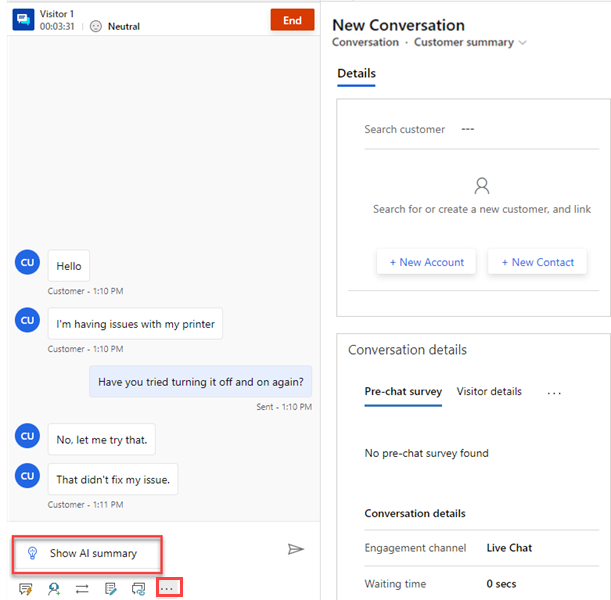
Somente o agente pode ver o resumo. O resumo inclui os componentes a seguir:
Descrição do problema resume os principais problemas do cliente a serem resolvidos em uma conversa. O modelo precisa de pelo menos três mensagens do cliente para gerar a descrição do problema.
Tentativa de resolução resume todas as etapas de solução de problemas ou possíveis soluções que os agentes tentaram. Se o modelo não conseguir identificar uma resolução na transcrição, esta seção ficará em branco. Se o caso for resolvido ou a conversa terminar, o aplicativo exibirá esse rótulo como Resolução.
Você também pode executar as seguintes ações:
- Copiar o resumo do cartão
- Selecione Criar um caso. O aplicativo cria um novo caso e preenche a descrição do caso com o resumo.
- Compartilhar comentários sobre o resumo.
Com base nos gatilhos ativados pelo seu administrador, o aplicativo gera e exibe automaticamente o resumo quando você solicita uma consulta com outro agente, transfere a conversa ou encerra a conversa.
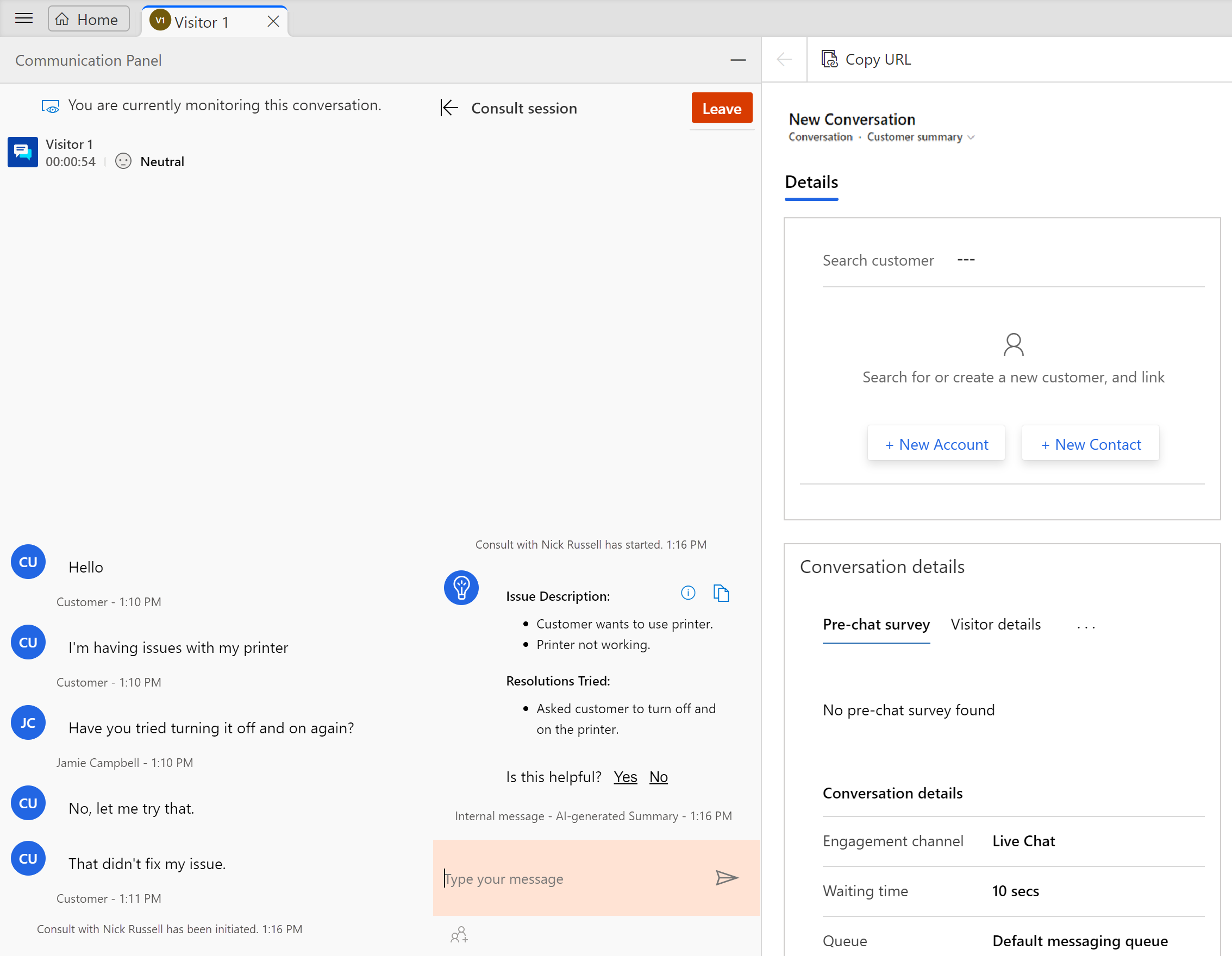
Exibir e compartilhar um resumo de conversas no chat do Teams
Quando você abre um caso ou uma conversa, o painel Chats do Teams é exibido no lado direito do caso ou da conversa.
Selecione Novo chat conectado.
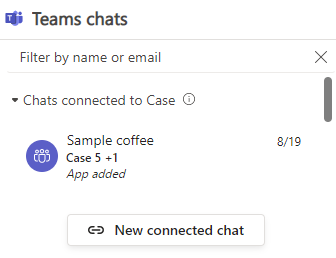
Selecione um contato para iniciar o chat.
Se o administrador ativar sugestões baseadas em regras e IA, o sistema vai sugerir contatos com os quais você pode querer conversar. Eles incluem contatos com experiência na resolução de ocorrências semelhantes ou relacionadas à ocorrência atual. Você pode selecionar mais de um contato se quiser iniciar um chat em grupo.Antes de iniciar o chat, você pode:
- Editar o resumo para fornecer mais detalhes.
- Compartilhar comentários sobre o resumo gerado automaticamente. Isso ajuda o modelo de IA a resumir melhor as conversas.
- Limpar a caixa de seleção Incluir uma nota para pular a inclusão do resumo e iniciar o chat do Teams sem o resumo.
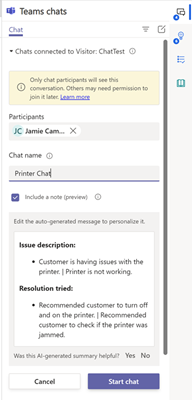
Selecionar Iniciar chat.
Confira também
Configurar o resumo de conversa gerado por IA no Dynamics 365 Customer Service
Exibir e compreender a página de resumo de chamadas no aplicativo Hub de Vendas